Prazna mapa ni izbrisana. Kako lahko z računalnika izbrišem neizbrisano datoteko (zaščiteno, poškodovano, uporabljeno)
- Drugi način brisanja je upravitelj opravil.
- Tretja metoda je brisanje s pomočjo zagonskih pogonov ali diskov.
- Četrti način brisanja skozi program Unlocker
- Razlogi za pojav neobrisanih objektov v računalniku
- Teorija
Vsak uporabnik je naletel na podoben problem, ko je datoteka iz nepoznanega razloga trmasto nenaklonjena izbrisu! Tukaj je nemogoče izbrisati datoteko, in vse, ni dostopa! Najpogosteje je prikazan napis, da brisanje tega objekta ni mogoče, ker ga trenutno uporablja neka aplikacija, dostop do objekta je prepovedan, obstaja zaščita pred izbrisom in še več. Toda kaj naj bi storil uporabnik, če je treba zlonamerni predmet izbrisati brez napak?! Ja, in ne potrebujejo v računalniku drugačen smeti, ki se nenehno kopiči in naloži celoten sistem! Treba se je naučiti odločitve o takšnih težavah. Ta članek obravnava več metod za doseganje želenega rezultata, ki pomaga tako pri brisanju zaščitenih datotek kot tudi poškodovanih, uporabljenih in sistemskih datotek.
Včasih, če ne morete izbrisati datoteke, preprosta rešitev deluje - zaprite vse programe, ki jih uporablja uporabnik. Na primer, ne morete izbrisati glasbene datoteke, če se trenutno predvaja na predvajalniku. Šele ko zaprete okno predvajalnika, lahko začnete brisanje objektov. Po istem načelu morate zapreti druge programe, če ni dostopa do datoteke. V vsakem primeru lahko računalnik preobremenite in nato znova poskusite izbrisati datoteko. Izkazalo se je? Odlično! Če se poskus spremeni v neuspeh, nadaljujte z drugim korakom, ki vam lahko pomaga.
Drugi način brisanja je upravitelj opravil.
Pomembno je, da ugotovite - ne najdete in ne zaprete očitnega programa ali procesa, ki uporablja nepotrebne datoteke, ki se ne uporablja. To lahko storite prek "Task Manager"! Če želite poklicati to pogovorno okno, je vredno vedeti naslednje: uporabite kombinacijo tipk "ctrl" + "alt" + "delete" (za stare operacijske sisteme). Windows sistemi ) ali kombinacijo "ctrl + shift + esc" / "Windows" + "X" (če je različica operacijskega sistema operacijskega sistema Windows 8 in novejša). V oknu Upravitelja opravil, ki se pojavi, morate ugotoviti program ali proces, ki uporablja ta objekt, in dokončati njegovo delo. Po tem lahko izbrišete nepotrebno datoteko, objekti, ki jih izbrišete, niso več taki.
POZOR! Prepričajte se, da predmet ni pomemben sestavni del. operacijski sistem ! Če se to ne upošteva, je možno, da bo brisanje te datoteke povzročilo nepopravljive posledice za celoten sistem in da bo treba znova namestiti operacijski sistem. Izbrišite samo tiste datoteke, ki jih razumete!
Tretja metoda je brisanje s pomočjo zagonskih pogonov ali diskov.
Ta metoda je zelo praktična in vam omogoča brisanje skoraj vseh map ali datotek iz sistema vašega računalnika. Če želite to narediti, boste morali zagnati računalnik z enim od pogonov LiveCD, diskom za oživljanje ali posebnim USB-pomnilnikom (če ga ni, je bolje, da ga čim prej dobite) za zagon operacijskega sistema. Pri delu s temi pogoni boste lahko uporabljali znani vmesnik operacijskega sistema Windows. Pomembno je vedeti, da bo sistem ob zagonu sistema s takimi vrstami pogonov najverjetneje spremenil imena. trdih diskov in jih imenujemo popolnoma drugačne črke. Zato skrbno preglejte, kateri predmet boste izbrisali ali uporabite ukaz dir c: (za prikaz predmetov, ki se nahajajo na pogon C, ki ste ga vajeni).
Pri delu z zagonskimi pogoni / diski morate med zagonom vedno pritisniti kombinacijo "Shift" + "F10". To vam bo omogočilo, da pridete v posebno ukazno vrstico . Tu lahko izberete tudi »Obnovitev sistema«. To je ukazna vrstica, ki jo lahko, mimogrede, vredno spoznati, uporabiti za reševanje mnogih drugih problemov.
Po zagonu sistema iz teh pogonov z ukazno vrstico lahko selektivno izbrišete vse nepotrebne informacije s trdih diskov vašega računalnika. Zdaj vam Windows tega ne more preprečiti! Konec koncev je onemogočen in njegova zaščita pred izbrisom vseh objektov je onemogočena.
Četrti način brisanja skozi program Unlocker
Ta metoda je najlažja in najbolj učinkovita! Danes je program Unlocker, verjetno, kot se bo naučil, najbolj priljubljen način brisanja objekta, ki ga zasedajo programi ali procesi in mu ni dostopen. Kaj je tako priročno program popravljanje izbrisanih objektov? Obstaja več razlogov: popolnoma je brezplačen, ima preprosto uporabo in zlahka rešuje problem brisanja zaščitenih datotek. Ko namestite Unlocker na vaš računalnik, morate le z desno miškino tipko klikniti na nesrečen predmet in v pojavnem meniju izberite element »Unlocker«. Pri uporabi prenosna različica Programi ga morajo zagnati in v odprtem oknu izberite mapo ali predmet, ki ga želite izbrisati.
Načelo programa Unlocker temelji na prvi opisani metodi brisanja objektov. Sam program izvede operacijo razkladanja iz pomnilnika sistema tistih procesov, ki preprečujejo izbris želenega predmeta, tak proces navadno ustvari težavo. Tukaj je samo Unlocker sposoben dokončati tudi tiste procese, ki niso vidni normalni uporabnik v oknu »Task Manager«!
Razlogi za pojav neobrisanih objektov v računalniku
Po postopku čiščenja računalnika nepotrebne datoteke Za nadaljnje vedenje lahko izberete dva načina. S sistemom lahko nadaljujete delo na enak način in ga občasno očistite od takšnih problematičnih objektov. Razumete lahko razloge za njihov nastanek, zakaj so datoteke ustvarjene, ki niso dostopne, da preprečite njihov nastanek, kar bo znatno zmanjšalo število pojavov. skupna obremenitev sistem in poveča njegovo učinkovitost.
Dejstvo je, da Windows obravnava vse datoteke, ki jih poskušate izbrisati, zelo previdno! To je seveda dobro, če ste novinec in ste pomotoma izbrisali napačno datoteko. Povleci ga iz košare ne bo težko. Druga stvar je, ko ste že precej izkušen uporabnik in namerno poskušate izbrisati datoteko. Windows ga previdno postavi v koš za morebitno obnovitev. Sedaj morate izprazniti smeti, da v celoti odstranite predmet iz sistema. Mimogrede, obstaja način, da bi se izognili recikliranju in izbrisali datoteko mimo nje. V ta namen pritisnite kombinacijo tipk "shift" + "delete". Ali menite, da so datoteke po brisanju košare izbrisane? Ne! Samo Windows skriva datoteke v skrajnem kotu, kjer jih lahko dobimo s posebnimi orodji. Ta datoteka bo izbrisana šele po večkratnem ponovnem zapisovanju. Do takrat bo zavzel prostor na trdem disku in se napajal s sistemskimi viri, kar bo zmanjšalo zmogljivost celotnega sistema.
Neizbrisane datoteke (zaščitene, poškodovane, uporabljene) se pojavijo kot posledica različnih sistemskih napak. To vodi v dejstvo, da Windows ne more obravnavati teh datotek, in jim za varnostne namene zapre dostop. Če je na primer prekinitev namestitvenega programa prekinjena, v sistemu ostanejo nepopolno shranjene datoteke. Sistem ne more obravnavati podobnih vrst datotek in jih preprosto »karanteno«. Prav tako lahko naletite na viruse, ki jih ni mogoče odstraniti iz računalnika. Tako se zgodi virusne datoteke in se čez nekaj časa prikaže. Zato je pomembno imeti zanesljiv računalnik protivirusni program , ki bo pomagal preprečiti vnos takih virusnih datotek. Virusi so in sumljivih datotek ki imajo maso 0 kilobajtov. Noben pripomoček jih ne more odstraniti iz računalnika, vendar bo protivirusno skeniranje rešilo ta problem v nekaj minutah.
Datum: 19.2.2015 8:53
V tem članku bomo preučili primere, ko datoteke v računalniku, na zunanjem trdem disku ali na bliskovnem pogonu ni mogoče izbrisati. Obstajajo primeri, ko lahko poskušate izbrisati datoteko ali mapo, ne da bi uporabili nekatere pripomočke ali programe tretjih oseb, na primer, kot v mojem primeru, ki se je pred kratkim zgodilo, ne morem izbrisati videodatoteke, je bil film in nekje stehtal Verjetno 25 gigabajtov. Ko sem poskušal izbrisati, se je pojavilo okno »Priprava na odstranitev« (ali pa se je »premaknilo v koš za smeti«) in to je to. trajalo bi 30 minut, uro in nič se ni spremenilo.
Ko sem ponovno zagnal računalnik, sem poskusil isto stvar, poskušal sem preimenovati datoteko - prav tako, pri brisanju se je pojavilo trajno okno »Priprava na brisanje«. V tem primeru je dovolj, da zamenjamo (preimenujemo) končnico datoteke, v mojem primeru je bila razširitev ».mkv«, zamenjala sem jo s ».php« in celotna težava je izginila v trenutku, film je bil odstranjen v dveh računih. Zato bom poudaril:
če datoteka ni izbrisana ali samo zamrzne, ko jo poskusite zbrisati - poskusite zamenjati končnico datoteke.
Če se prikaže okno z opozorilom: »Datoteke ni mogoče izbrisati. Ni dostopa. Disk je lahko poln ali zaščiten pred pisanjem ali pa datoteko zaseda druga aplikacija. "


Seveda lahko računalnik znova zaženete in problem najverjetneje izgine, toda kaj, če delate veliko okna ali programe in počakajte, da se računalnik predolgo znova zažene, in nato obnovite vse, na splošno, nič dobrega. V tem primeru vam priporočam uporabo programa "Unlocker" - ta program vam omogoča, da odklenete datoteko ali mapo, ki je ne morete izbrisati, premakniti, kopirati, in tako lahko po odklepanju vse naredite s to datoteko, v našem primeru jo varno odstranite. In tako. Tehta precej malo (1mb). Sedaj ga namestite
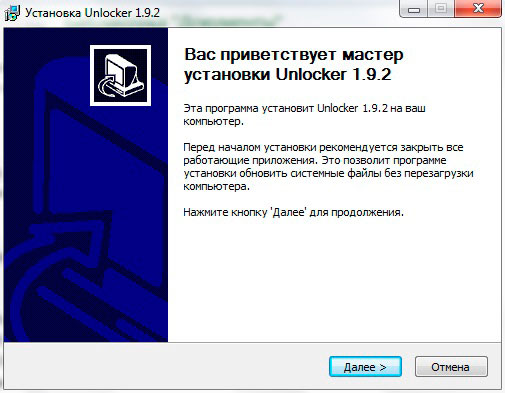
in z desno miškino tipko kliknite datoteko ali mapo, ki je ne moremo izbrisati, nato izberite element "Odkleni"
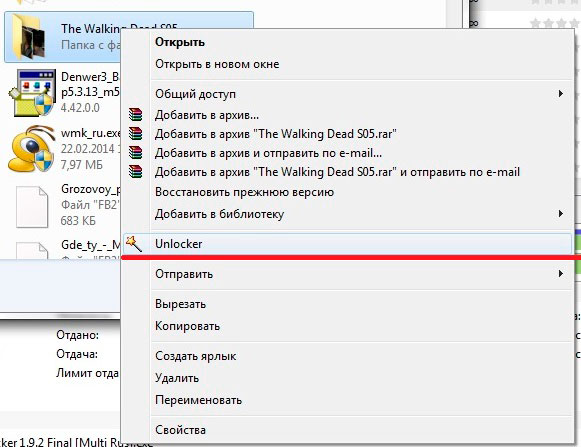
in v oknu, ki se prikaže, kliknite gumb "Odkleni vse".
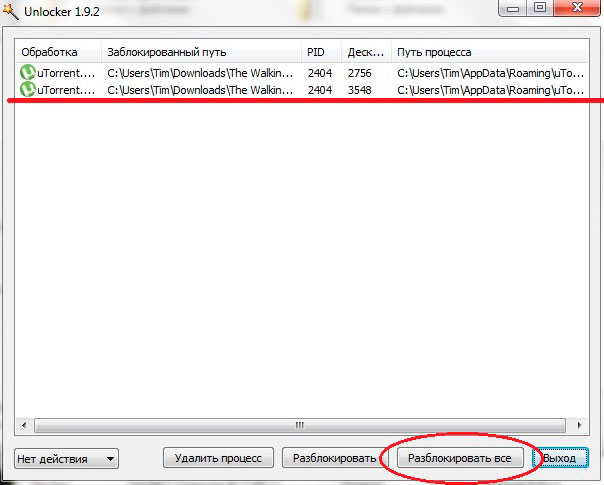
Teorija
Vprašate se, zakaj se to dogaja? Zakaj se mi zdi, da sem zaprl vse programe, s katerimi ta datoteka delovalo je, vendar še vedno ne izbriše in prikaže okno s sporočilom, da datoteko uporablja drug program. Naredimo eksperiment. Prenesite kateri koli film preko torrenta, ga zaženite in ko je film prenesen, poiščite ta film v mapi za prenos (morda imate drugo mapo, ker sem prikazal najpogostejšo različico) in jo poskusite izbrisati, nič se ne zgodi?
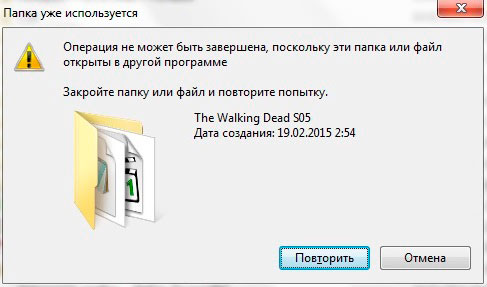
Ker je v tem primeru film (datoteka) prenesen (postopek je nad njim) in ga uporablja program, zapremo ta program s klikom na križ in se zdi, da je vizualno zaprt, vendar to ni tako, je samo zvit, ampak delo, tj. film se še vedno nalaga. Zato, da popolnoma zaprete program, morate klikniti na meniju datotek - izhod. Če ne veste, kaj je torrent, bom naredil analogijo z običajnim prenosom datotek pri prenosu, tj. Medtem ko je datoteka prenesena, je ne boste mogli izbrisati, ker je delo že v teku, je postopek končan. Morda to ni zelo dober primer, toda mislim, da je bistvo jasno.
No, mislim, da je to vse, ta program ne bo zavzel veliko prostora na vašem računalniku, vendar bo vedno edini način za pomoč pri brisanju datoteke ali mape.
Včasih se zgodi, da nekatere datoteke preprosto ne želijo izbrisati! Ko poskusite zbrisati, se prikaže okno s temi glavami: » Ne morem izbrisati [filename]. Objekt uporablja drug uporabnik ali program . ”Ali“ Ne morem izbrisati [filename]. Ni dostopa . " Zdaj vam bom pokazal, kako lahko z lahkoto rešite to težavo ...
Zato se spravimo na delo. Za odstranitev izbrisanih datotek je izumil tako kul pripomoček, kot je Unlocker. Pomaga vam, da hitro izbrišete trdovratno datoteko ali mapo, na primer, ko vidite eno od možnosti napake, prikazane na posnetku zaslona:


Napaka na sliki 1 se ponavadi pojavi, če je datoteka zdaj odprta v programu in je blokirana zaradi poskusov spremembe ali brisanja. V enostavnem primeru je dovolj le zapreti program, v bolj zapletenih pa sploh ni jasno, kaj storiti, saj ni niti enega. odprt program Ne, vendar datoteka še vedno ni izbrisana! Slika 2 ponavadi govori o težavah z dovoljenji za datoteke, kar pomeni, da datoteko ustvari en uporabnik, drugi pa jo skuša odstraniti. Torej, v tretji sliki, problem nastane zaradi nekaterih nepravilnih dejanj, zamrznitve ali napak programov.
Nadaljujemo z namestitvijo programa:
V sami namestitvi ni nič težkega, edina stvar, ki bi vas opozorila, je, da počistite potrditveno polje Orodna vrstica Babylon, ker je popolnoma nepotrebno.
Najlažji in najbolj priročen način za uporabo programa Unlocker je zagon prek menija raziskovalca:
1. Imamo neizbrisano datoteko 103.xls. Z desno tipko miške kliknite izberite odklepanje
Toda kaj naj bi storil uporabnik, če je treba zlonamerni predmet izbrisati brez napak?Izkazalo se je?
Ali menite, da so datoteke po brisanju košare izbrisane?